

【FFH】如何在鸿蒙系统上进行抓包测试
source link: https://ost.51cto.com/posts/16289
Go to the source link to view the article. You can view the picture content, updated content and better typesetting reading experience. If the link is broken, please click the button below to view the snapshot at that time.

【FFH】如何在鸿蒙系统上进行抓包测试
最近在前后端对接api的时候,因为后端数据库以及服务器等配置正常,并且APP侧发的请求也是正常发送,但是出现了后端接收不到APP侧传递参数的问题。过程中后端觉得自己没问题,APP侧也觉得自己没问题。最终通过抓包明确了是APP侧IDE的网络配置问题。问题很简单也很典型,但是花了差不多半天时间,下面我会用这次的测试经历记录一下如何抓包,以及测试结果。
在软件前端和后端交接的过程中,测试是不可缺失的一环,其中有前后端的api对接就是一个重要的过程,但是往往这个过程会有很多问题,需要将问题归结到后端或者前端,这时就需要借助抓包工具来辅助我们进行接口测试,明确问题所在,这样才能正确地解决问题。
什么是抓包?
抓包(packet capture)就是将网络传输发送与接收的数据包进行截获、重发、编辑、转存等操作,也用来检查网络安全,网络测试。抓包也经常被用来进行数据截取等。
Charles工具介绍
Charles是一款基于HTTP协议的代理服务器,通过成为电脑或者手机等等客户端的代理,然后截取请求和请求结果,以达到分析抓包的目的。
安装地址:https://www.charlesproxy.com/
下面我们就来体验一下测试抓包过程吧。
Charles代理配置
我们安装Charles之后,首先是先进行代理配置,过程如下,点击导航栏Proxy--->Proxy Setting。

然后设置端口号,这里默认是8888,如果该端口号被别的软件占用,则设置其他端口号,然后点击OK即可完成代理配置。
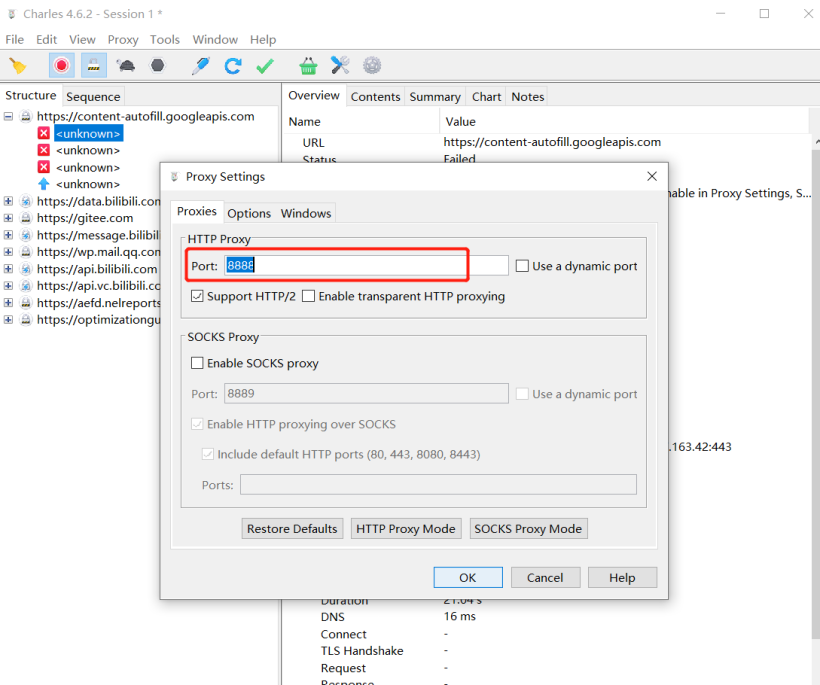
到此我们需要记下使用Charles的主机的IP地址(打开cmd,输入ipconfig可以查看),以及我们这里配置的端口号。
Charles访问配置
如果对某个客户端IP进行访问认证,则Charles默认可以让该IP的客户端通过Charles代理服务器来访问网络,并且Charles也可以抓取到对应客户端的相关报文。
下面我们来看看怎么认证客户端的ip地址。点击顶部导航栏的Proxy--->Access Control Setting。
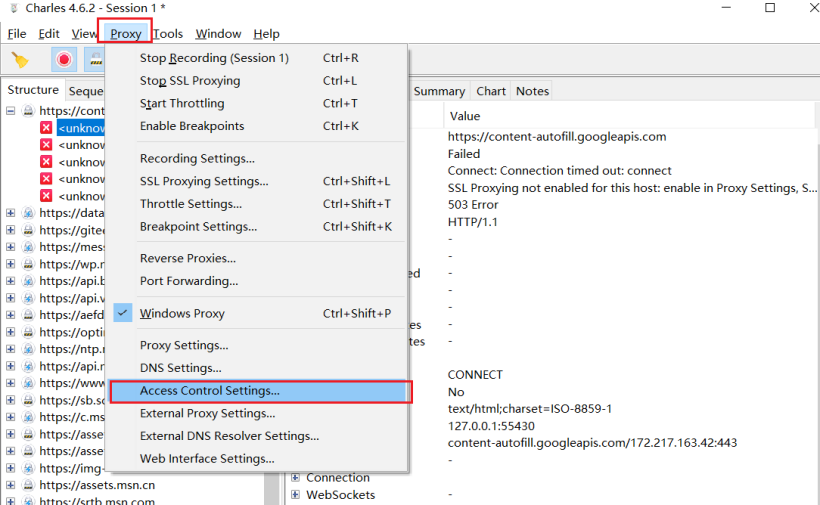
接着天点击①add,编辑输入客户端ip地址即可,若是客户端本机则默认进行了本机的ip访问认证。
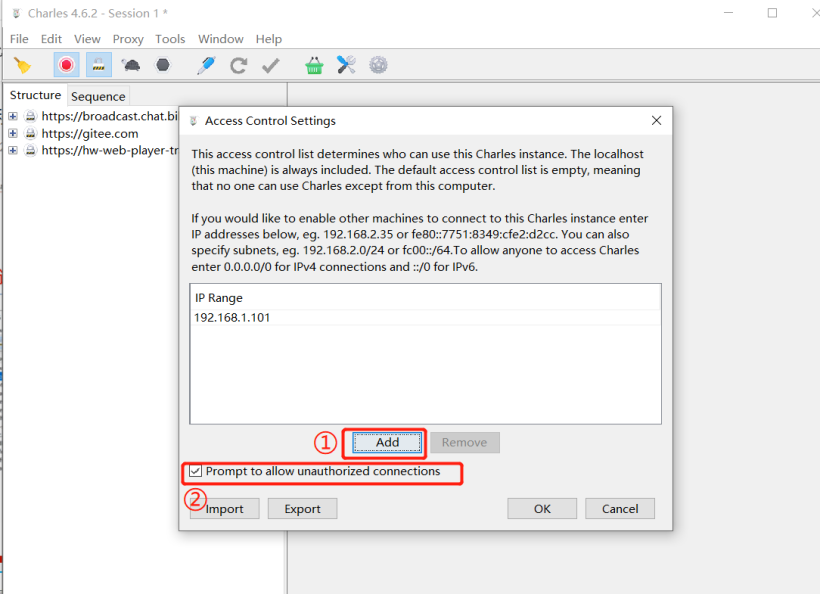
那如果不在该认证列表的ip访问Charles代理服务器会怎么样呢?那就跟②Prompt to allow unauthorized connecions这个选项相关了,若勾选,则未经认证的ip进行访问的时候会会有弹窗提示,若没有勾选,则默认不允许访问。
鸿蒙端代理配置
首先在设置中的打开WLAN,长按连接上的wifi,点击修改网络。
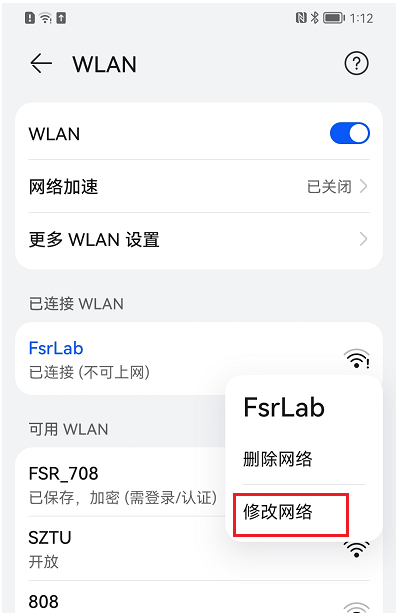
代理选择手动,接着把我们刚刚使用Charles的主机ip输入到服务器主机名中,端口设置为我们前面Charles配置的代理端口。
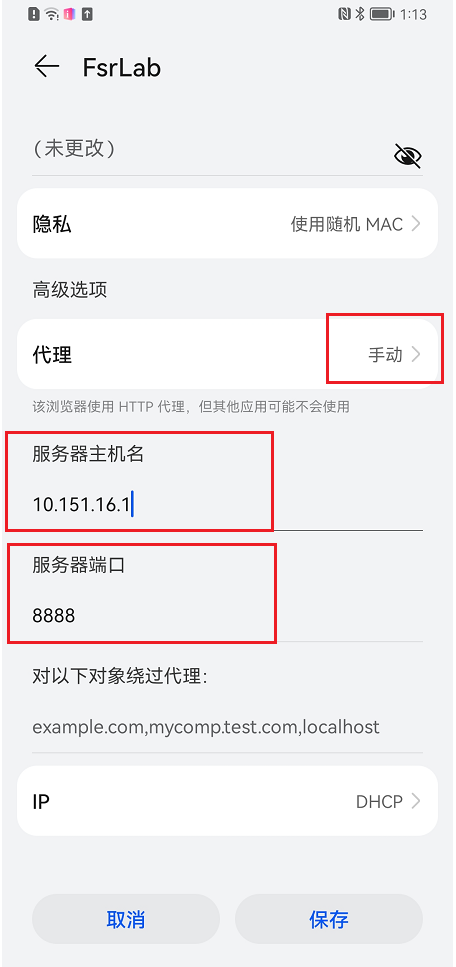
抓取https数据
然而我们会发现,我们只能抓取到http的数据,但是看不了https的请求情况,原因就是https进行了一层加密封装,解决办法很简单,就是安装SSL证书,下面我们来看看如何在Charles安装SSL证书。

(一)安装SSL证书
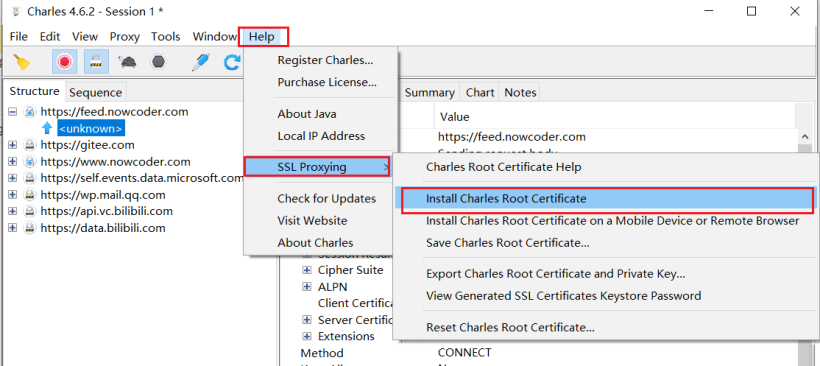
首先点击顶部导航栏进入Install Charles Root Certificate
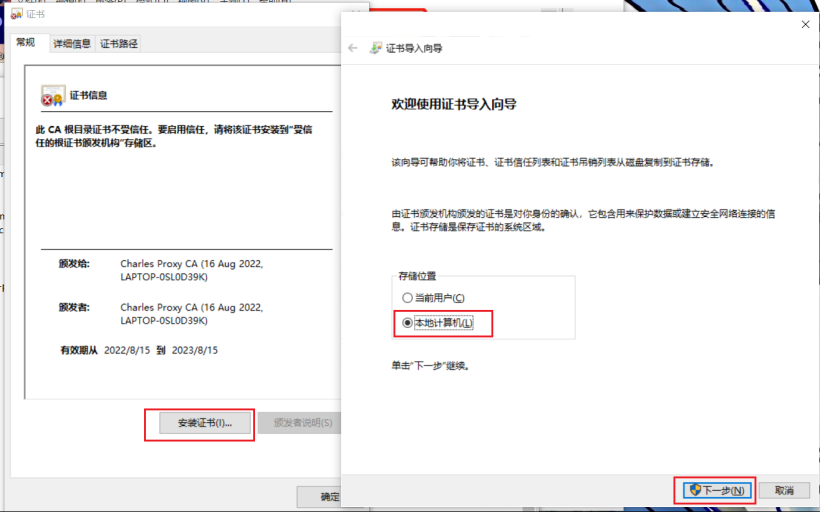
接着选择安装证书,并且勾选本地计算机
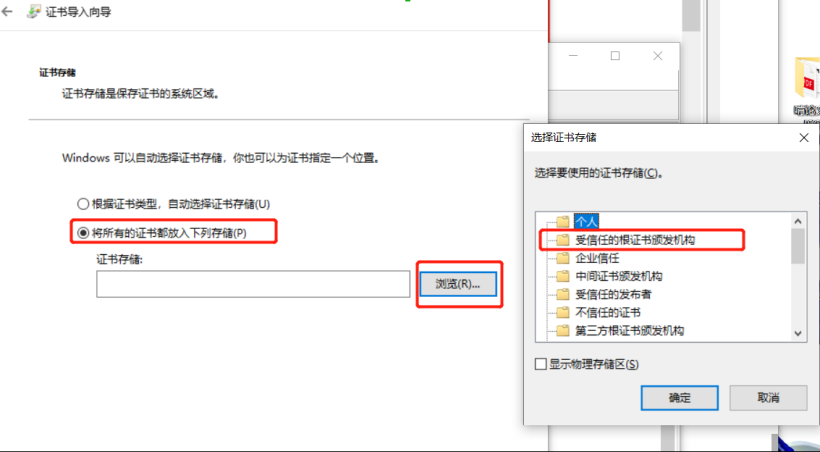
最后选择将所有证书都存放到下列存储,再点击浏览,选择受信任的根证书颁发机构,最后点击完成即可。
到此我们就把SSL证书给安装完成了。
(二)Https代理配置
先进入SSL Proxying Setting
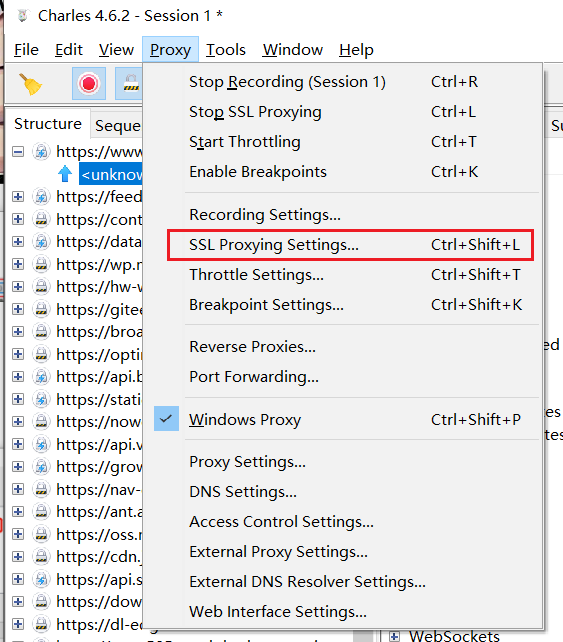
接着勾选Enable SSL Proxying,如果左边栏的Location为空,则点击add,添加Host : *(Port不用填写),然后点击OK就配置完成了。
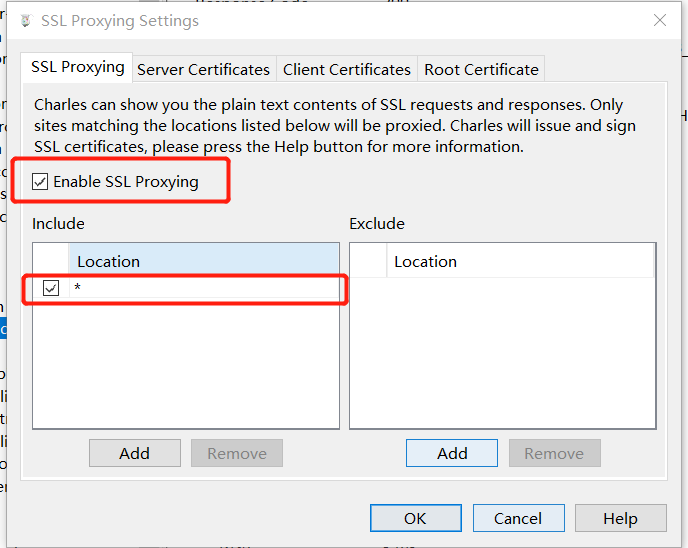
然后我们就可以看到Https的请求报文啦。
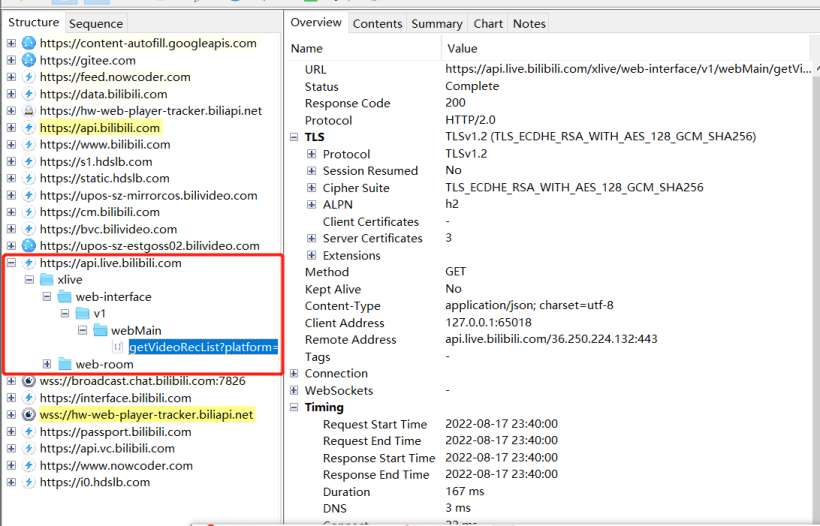
调试中遇到的问题
前端参数传递不到后端,一直为空,但是却返回200。
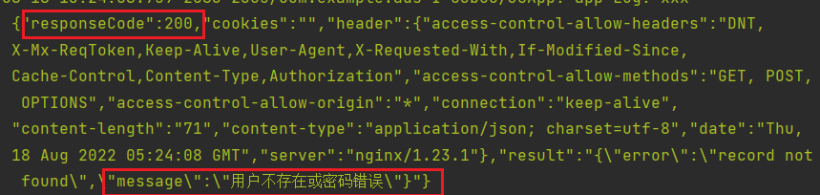
使用Charles抓包,一直没抓取到对应出现错误的请求,就可以大概断定是前端发送有问题,然而测试过程一波三折,同时看到了很多问题。
(一)http请求配置
结合了一下文档后,发现发送http(默认只可以发送https),需要配置config.json,如下:yi
"deviceConfig": {
"default": {
"keepAlive": true,
"network": {
"cleartextTraffic": true
}
}
}
然后配置完之后,参数依旧为空,接着我们换成了https进行发送,依旧是不行。
(二)域名SSL证书部署
再次结合官方文档,发现系统会进行域名的SSL证书验证。
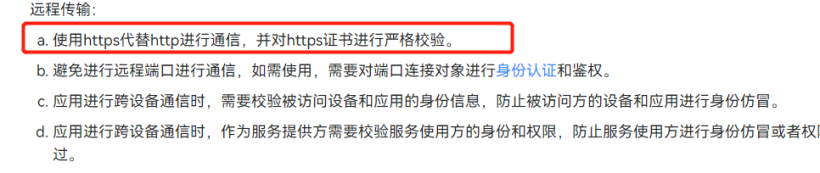
然而换了部署了SSL证书的域名,依旧无法解决。
(三)传递参数格式处理
后面后端从表单改为JSON处理数据,前端更换Content-type为application/json,最终解决方案来自如下博客:
【踩坑记】Postman能够请求成功获取到参数,前端axios请求的却报错 - 蜗牛snail - 博客园 (cnblogs.com)
虽然最终解决了,但是我之前的项目传递表单时也是直接将参数放进body(请求体),没遇到上面链接文章说到问题,但是这批后端接口却有这个问题,所以我个人感觉这个的bug比较玄学。
有大佬知道可以评论区讨论一下,或者私信告诉我,我也学习一下~~~
Recommend
About Joyk
Aggregate valuable and interesting links.
Joyk means Joy of geeK